Galaxy Gear et ses limites 2 (tutoriel)
D'un strict point de vue technique, pour dépasser le temps limite des 15 secondes imposées par Samsung sur sa montre Galaxy Gear, il faut procéder ainsi :
La première chose à faire consiste à aller avec son Galaxy Note 3 sur le Google Play et installer l'application FastCam décrite ici :
Une fois l'application installée, il faut la sauvegarder sur la carte SD du téléphone, de manière à pouvoir utilise le fichier APK de l'application. Pour faire cela il faut télécharger l'application AppMonster Free décrite ici :
Cette application permet de sauvegarder en backup les fichiers des applications. Pour cela il suffit de lancer l'application qui repèrera toutes les applications présentes dans le téléphone, de cliquer sur celle qui nous intéresse et de faire "backup to SD", comme ceci (exemple donné par cnet.france) :
Une fois ceci fait, il suffit de récupérer le fichier .apk en branchant son téléphone à son PC en USB et en explorant la carte SD :
Ensuite, il faut accéder à la montre en installant certains programmes sur son PC. La première chose à faire est d'installer le programme Java JDK, que l'on trouve à l'adresse suivante :
Il faut faire bien attention d'installer la version x86, même si l'on utilise un windows 64-bit.
Ensuite, une fois ce programme installé, il faut installer un deuxième programme : le Android SDK manager, disponible ici :
Une fois le programme installé, il faut également installer tous les packages proposés.
Une fois ceci fait, il faut aller dans les paramètres de la Galaxy Gear et dans l'onglet "Informations" cocher "Debog. USB". Ensuite mettre la montre dans son "craddle" et le brancher au PC avec un cable mini usb vers USB.
Quand la montre est reconnue et le driver automatiquement installé (ce qui prend un peu de temps), il faut regarder dans le Android SDK Manager à quel endroit est stocké l'application adb.exe :
Une fois parvenu à l'endroit indiqué en rouge sur l'image précédente, il faut, dans l'endroit où se trouve l'application adb.exe ouvrir une commande en appuyant sur la touche Shift du clavier et en cliquant droit. Il faut ensuite sélectionner "ouvrir une fenêtre de commande" :
Dans cette commande, il faut taper "adb devices" pour vérifier que la Galaxy Gear est bien repérée.
Une fois ceci fait, il faut installer l'apk FastCam que l'on aura pris soin d'extraire de son fichier sur la carte SD et installée à la racine du disque C.
Ensuite il faut taper : "adb install C:\" et ensuite le nom du fichier.apk, si tout se passe bien la commande affichera "success" après quelques instants.
Le programme est à présent sur la Gear. Il faut ensuite aller dans les applications de la Gear et d'abord ouvrir l'application FastCam Settings. Dans "Select Folder" il faut choisir : Dcim puis Camera. Une fois validé sur le boutton en bas à droite, à peine visible sur la Gear, les vidéos seront enregistrables pendant des heures en ouvrant l'application FastCam sur la Gear (à noter que l'image qui apparaît sur la Gear est en biais, mais est droite sur le fichier, ce qui vaut mieux que l'inverse et ne change rien au final). Les fichiers sont ensuite visibles dans la gallerie de la montre et transférables sur le Galaxy Note 3.
Bien évidemment, en utilisant le même procédé, il est possible de mettre d'autres applications sur la Gear, certains se sont amusés à y mettre CandyCrush...



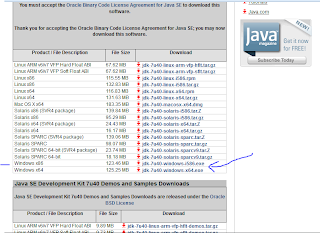





comment supprimer une application apres l'avoir installer de cette maniere ??
RépondreSupprimerPour supprimer une application, il faut utiliser le même procédé et dans la fenêtre adb écrire : "adb uninstall nom". Le nom est le nom du "package", on peut savoir le package d'une appli .apk en installant l'application Package Name Viewer sur le téléphone. Le nom du package est un truc du style "com.bidule.machin".
RépondreSupprimerBonjour,
RépondreSupprimerj'ai une montre samsung gear et je cherche à connecter ma montre au pc pour pouvoir installer des fichiers apk sur la montre.
Mais le problème est les suivant: j'ai bien coché ''debug usb'' dans les paramètres de la montre mais une fois que je connecte ma montre via usb au pc...rien ne se passe. J'ai meme installé le programme sdk manager pour cela et depuis la fenetre de controle de la platform tools du sdk manager la montre n'est pas reconnu...alors je ne sais pas comment faire pourriez vous m'aider, merci d'avance.
Bonjour, désolé du retard de réponse. Il faut cocher sur la montre la case indiquant l'autorisation de connexion au pc au moment de la connexion usb de la montre au pc.
RépondreSupprimerbjr
Supprimeroù se trouve cette case que je ne vois pas sur la montre?
merci
Cette case n'apparaît qu'au moment précis où la montre est connectée en usb à un pc. C'est à ce moment-là qu'il faut la cocher sur la montre.
RépondreSupprimer